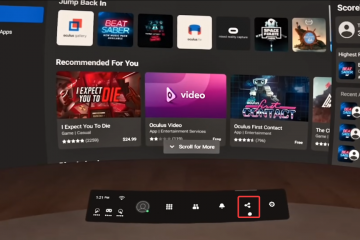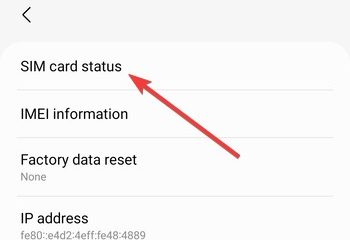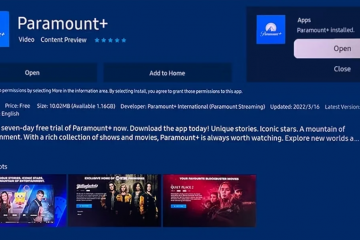Per aggiungere l’opzione per aprire il prompt dei comandi (amministratore) da Esplora file, crea la chiave “runas”, imposta la stringa predefinita come “Prompt dei comandi (amministratore)” crea le stringhe “NoWorkingDirectory” e “HasLUAShield”, crea e imposta la stringa “Position” su “Top” > crea e imposta la stringa “Icon” su “C:\\Windows\\System32\\cmd.exe.” e crea il “command” e imposta la stringa predefinita su “cmd.exe/s/k pushd \”%V\””, quindi riavvia il computer.
Su Windows 11, quando fai clic con il pulsante destro del mouse all’interno di una cartella, troverai l’opzione per aprire il percorso di Esplora file nel prompt dei comandi, ma non troverai una voce per aprire la console come amministratore.
Tuttavia, se devi aprire una particolare posizione della cartella in Esplora file con Prompt dei comandi come amministratore per eseguire un’applicazione, è possibile aggiungere una voce al menu contestuale classico tramite il Registro di sistema.
In questa guida imparerai i passaggi per aggiungere una nuova voce nel menu contestuale di Esplora file (classico) per aprire un percorso specifico nel prompt dei comandi come amministratore su Windows 11 (o Windows 10).
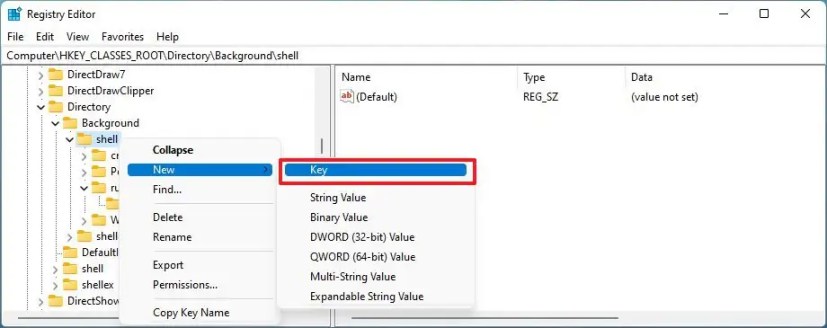 Avviso: è importante notare che la modifica del registro di Windows può causare seri problemi se non utilizzata correttamente. Si presume che tu sappia cosa stai facendo e che tu abbia creato un backup completo del tuo sistema prima di procedere.
Avviso: è importante notare che la modifica del registro di Windows può causare seri problemi se non utilizzata correttamente. Si presume che tu sappia cosa stai facendo e che tu abbia creato un backup completo del tuo sistema prima di procedere.
Apri il prompt dei comandi (amministratore) da Esplora file
Per aprire il prompt dei comandi come amministratore dal menu contestuale di Esplora file su Windows 11, utilizza questi passaggi:
Apri Avvia su Windows 11.
Cerca regedit e fai clic sul risultato in alto per aprire l’app.
Vai al seguente percorso:
HKEY_CLASSES_ROOT\Directory\Background\shell
Fai clic con il pulsante destro del mouse sulla chiave”shell”(cartella), seleziona Nuovo e scegli l’opzione Chiave.
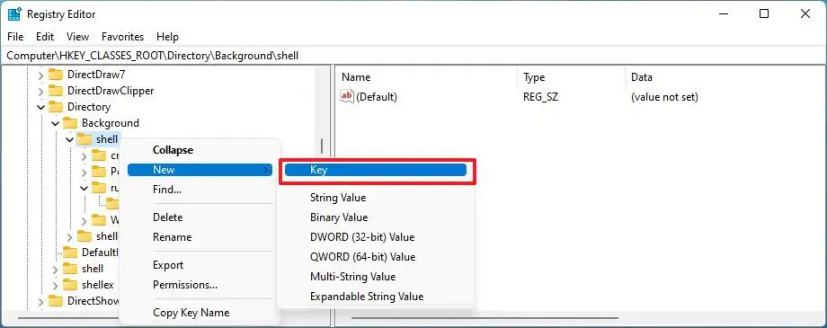
Nomina la chiave”runas”e premi Invio.
Seleziona la chiave runas.
Fai doppio clic sulla stringa”Default”e imposta il suo valore su Prompt dei comandi (amministratore).
Fai clic sul pulsante OK.
Fai clic con il pulsante destro del mouse sul tasto”runas”(cartella), seleziona Nuovo e scegli l’opzione Valore stringa.
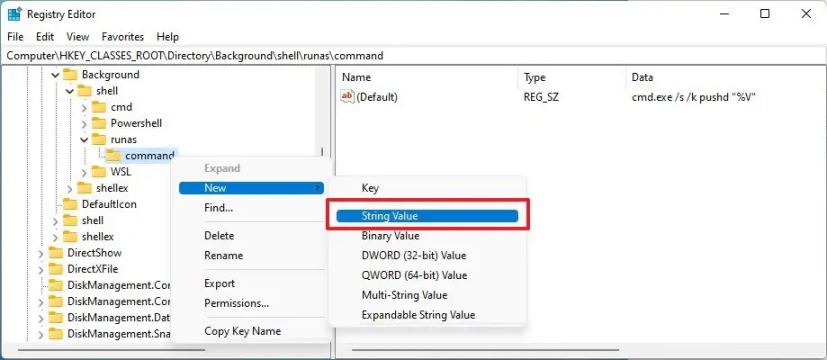
Nomina la chiave NoWorkingDirectory e premi Invio.
Fai clic con il pulsante destro del mouse sulla chiave”runas”(cartella), seleziona Nuovo e scegli l’opzione Valore stringa.
Nomina la chiave HasLUAShield e premi Invio.
Destra-fai clic sulla chiave”runas”(cartella), seleziona Nuovo e scegli l’opzione Valore stringa.
Nomina la chiave Posizione strong> e premi Invio.
Fai doppio clic sulla chiave appena creata e modifica il suo valore in Top.
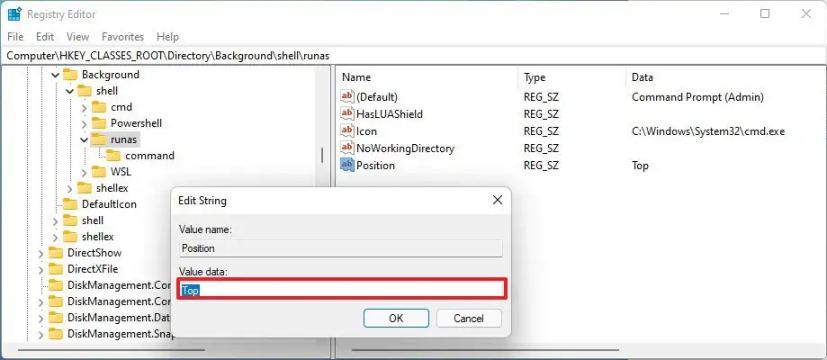
Fai clic sul pulsante OK.
Fai clic con il pulsante destro del mouse sulla chiave”runas”(cartella), seleziona Nuovo e scegli Opzione Valore stringa.
Nomina la chiave Icona e premi Invio.
Fai doppio clic sull’elemento appena creato key e modificarne il valore in C:\\Windows\\System32\\cmd.exe.
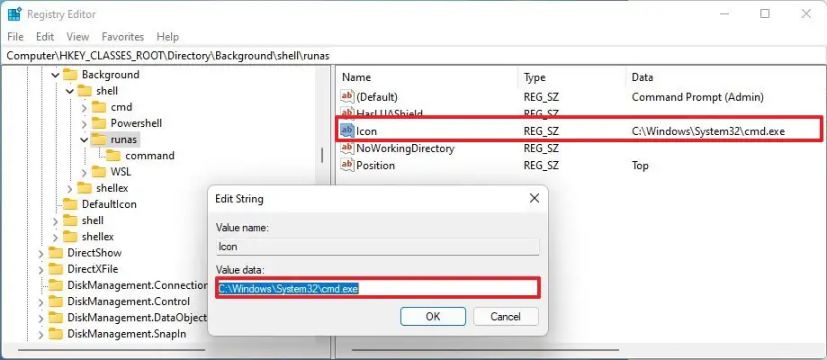
Fai clic su OK.
Fai clic con il pulsante destro del mouse sulla chiave”runas”(cartella), seleziona Nuovo e scegli l’opzione Chiave.
Nomina il tasto comando e premi Invio.
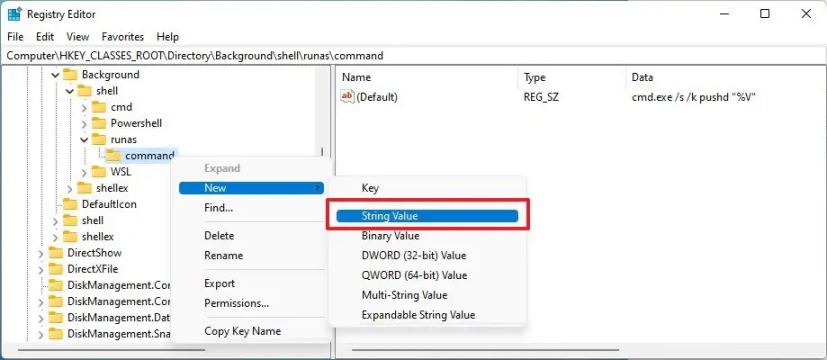
Fai doppio clic su Stringa predefinita e imposta il suo valore su cmd.exe/s/k pushd \”%V\”.
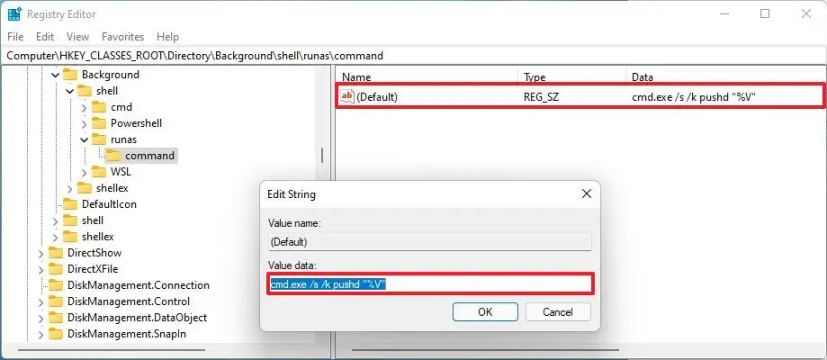
Fai clic il pulsante OK.
Riavvia il computer.
Una volta completati i passaggi, utilizza la tastiera “Maiusc + F10” scorciatoia o fai clic con il pulsante destro del mouse all’interno di una cartella e scegli l’elemento “Mostra altre opzioni” per aprire il menu contestuale classico per trovare l’opzione per aprire il percorso nel prompt dei comandi, ma con la console di amministrazione su Windows 11.
@media only screen and (min-width: 0px) and (min-height: 0px) { div[id^=”bsa-zone_1659356403005-2_123456″] { min-larghezza: 300px; altezza minima: 250px; } } @media solo schermo e (min-width: 640px) e (min-height: 0px) { div[id^=”bsa-zone_1659356403005-2_123456″] { min-width: 300px; altezza minima: 250px; } }